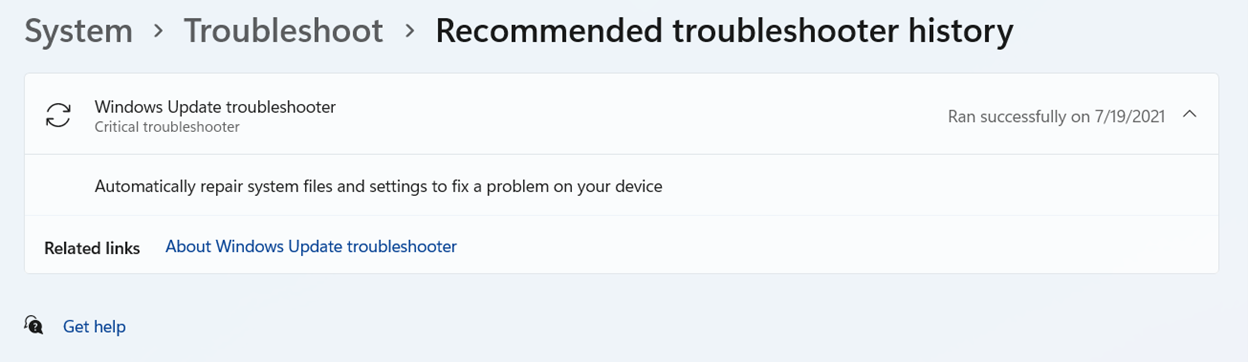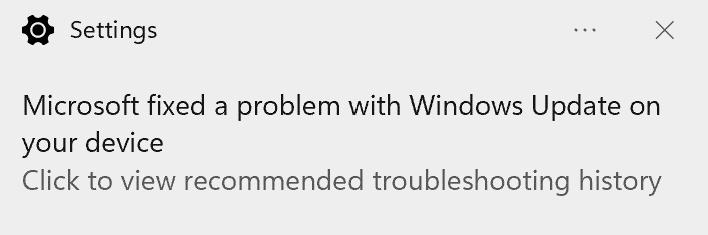在当前的Windows 11版本中,我们将自动修复你的 Windows 设备上的某些关键问题,以保持其平稳运行。
我们还建议排查对正常 Windows作不重要的其他问题,但可能会影响你的体验。 与关键疑难解答不同,建议的疑难解答可能会更改你已个性化的设置,因此我们将首先征求你的许可。
关键故障排除
关键故障排除将自动修复损坏的设置,这些设置会阻止关键服务运行,调整以使用硬件,或进行 Windows 使用所选硬件、应用和设置所需的其他特定更改。 这些更改是你不会注意到的。 严重故障排除会自动进行,无法关闭。
建议的故障排除
Windows 11设备可以针对已知问题以及发送到Microsoft的诊断数据中发现的问题进行建议故障排除。 我们可能会根据 Windows 版本信息、用户反馈、错误信息、设备设置、硬件配置和设备功能(例如已安装的应用和驱动程序)确定问题正在影响一组特定的设备。 我们会在可以提供帮助时通知你,你可以选择运行疑难解答或忽略它。 必须连接到 Internet 才能使用建议的故障排除。
诊断数据有两个级别:必需和可选。 建议的故障排除适用于任一设置,但我们可能无法在仅发送所需数据的设备上检测到某些问题。 如果仅发送所需的数据,则会看到以下消息:“有关更多疑难解答,请共享可选的诊断数据。 有关诊断数据以及必需数据和可选数据之间的差异(包括如何更改所选内容)的详细信息,请参阅 Windows 中的诊断、反馈和隐私。
例如,由于发布后发现的 bug 导致不兼容,功能可能无法按特定版本的 Windows 设计工作。 我们将使用诊断数据来识别以下设备:
-
体验崩溃
-
安装受 bug 影响的特定 Windows 版本
-
安装不兼容的应用或驱动程序
这些设备将Microsoft针对该问题的建议故障排除提供,而其他未遇到该问题的设备则不会提供。 如果这是一个关键问题,我们将自动运行疑难解答来解决问题,否则我们将让你决定该怎么做。
建议的故障排除设置
若要更改在设备上运行建议的故障排除方式,请转到“开始 > 设置 > 系统 > 故障排除”。 接下来,从以下选项中选择“建议的疑难解答首选项”:
-
自动运行,不通知我 Windows 将自动运行建议的疑难解答来查找设备上检测到的问题,而不会打扰你。
-
自动运行,然后通知我 建议的疑难解答程序解决问题后,Windows 会告诉你,以便你知道发生了什么。
-
运行 (默认) 之前询问 我 建议的故障排除可用时,我们会通知你。 在运行疑难解答之前,可以查看问题和更改。
-
不运行任何 Windows 将自动运行关键疑难解答,但不建议对其他问题进行故障排除。 你不会收到有关已知问题的通知,你需要在设备上手动排查这些问题。注意: 在 Windows 预览体验计划中注册的设备无法选择“仅为我修复关键问题”。
排查历史记录问题
Windows 会跟踪设备上运行的关键和建议故障排除,以便你了解我们修复了哪些问题。 若要查找故障排除历史记录,请转到开始 > 设置 > 系统 > 故障排除 > 建议的故障排除历史记录。
配置为“自动运行,然后通知我” 的设备可以单击或点击通知以查看故障排除历史记录并了解详细信息。
故障排除历史记录仅跟踪关键和推荐的疑难解答。 故障排除向导(如“正在播放音频”)不会显示在历史记录中。